win10系统玩游戏不能全屏怎么办 win10玩游戏不能全屏设置方法
基本上,我们在win10安装版电脑上玩游戏的时候,都会选择将游戏界面进行全屏显示,这样能够有效的提高用户的游戏体验,同时也方便用户进行浏览,不过有些用户的win10系统也会遇到游戏时不能全屏的问题,对此win10系统玩游戏不能全屏怎么办呢?这里小编就来教大家win10玩游戏不能全屏设置方法。
推荐下载:windows10精简版镜像
具体方法:
方法一:
1、按下快捷键“win+r”打开运行,输入代码“regedit”。
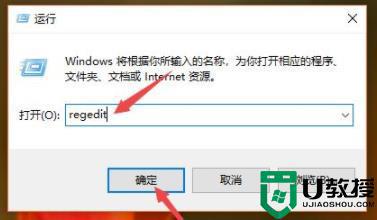
2、然后依次打开路径:
HKEY_LOCAL_MACHINE\SYSTEM\ControlSet001\Control\GraphicsDrivers\Configuration。
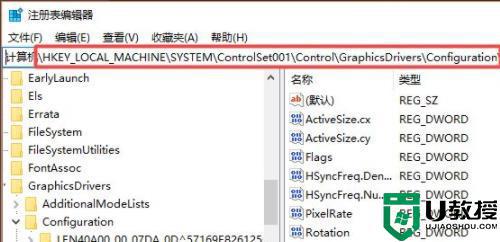
3、之后点击Configuration下方的MSBDD_AUO303C0文件,然后点击00文件夹,再点击00文件,最后右击Scaling。

4、在弹出的界面中右击选择“修改”。
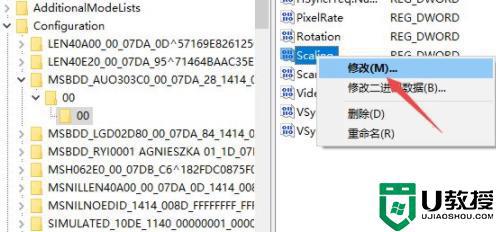
5、之后在数值数据中输入3。
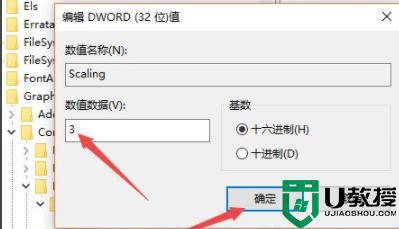
6、最后进入控制面板,点击程序。
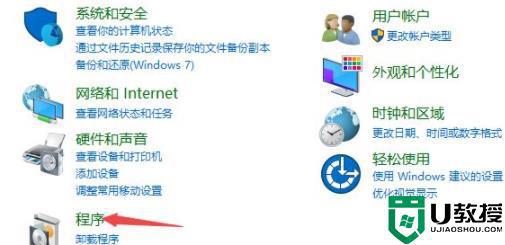
7、然后点击“启用或关闭windows功能”。
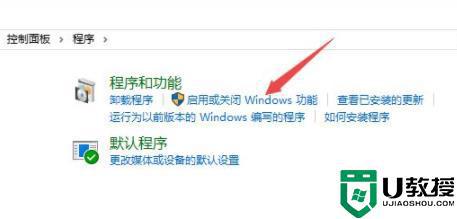
8、最后点开旧版组件,勾选“directplay”就能够解决了。
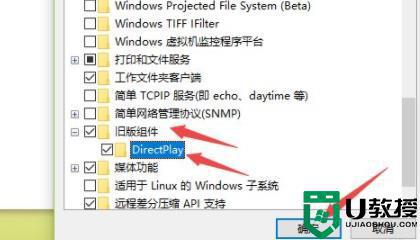
方法二:
1、如果还是没效果的话可以尝试一下重装系统就能够很好的帮你解决了。
1、这款系统安装游戏非常的快速而且能够兼容各种游戏版本给你最好的体验。
2、速度超快一键完成安装几分钟之内搞定,让你直接开始游戏。
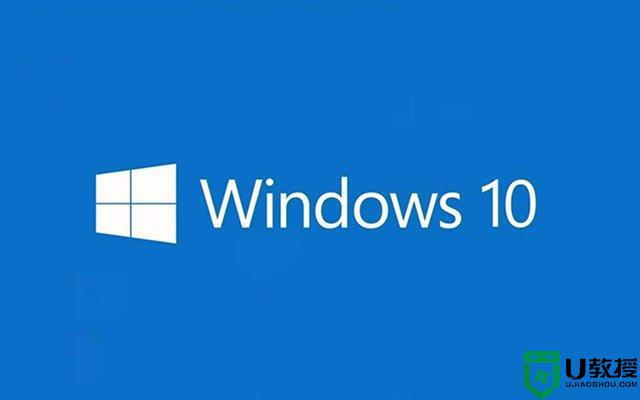
上述就是关于win10玩游戏不能全屏设置方法了,有需要的用户就可以根据小编的步骤进行操作了,希望能够对大家有所帮助。
win10系统玩游戏不能全屏怎么办 win10玩游戏不能全屏设置方法相关教程
- win10玩cs不能全屏怎么办 win10玩cs游戏没办法全屏解决方法
- win10系统玩cf不能全屏怎么办 win10系统玩cf不能全屏显示如何处理
- w10魔兽全屏不了怎么办 win10玩魔兽不能全屏的处理办法
- w10系统玩cf不能全屏显示怎么办 win10玩cf不是全屏有黑边解决方法
- win10玩穿越火线不能全屏怎么办?玩cf不能全屏最简单的解决方法
- win10玩某些游戏不能全屏怎么办 win10系统游戏不能全屏如何处理
- w10系统外接显示屏玩游戏不能全屏如何设置
- win1064位玩红警不全屏怎么办 红警win1064位不能全屏怎么解决
- 红色警戒win10不能全屏怎么办 红色警戒win10全屏设置方法
- 为什么win10玩cf不能全屏两边黑黑 win10玩cf不能全屏两边黑黑解决技巧
- Win11如何替换dll文件 Win11替换dll文件的方法 系统之家
- Win10系统播放器无法正常运行怎么办 系统之家
- 李斌 蔚来手机进展顺利 一年内要换手机的用户可以等等 系统之家
- 数据显示特斯拉Cybertruck电动皮卡已预订超过160万辆 系统之家
- 小米智能生态新品预热 包括小米首款高性能桌面生产力产品 系统之家
- 微软建议索尼让第一方游戏首发加入 PS Plus 订阅库 从而与 XGP 竞争 系统之家
win10系统教程推荐
- 1 window10投屏步骤 windows10电脑如何投屏
- 2 Win10声音调节不了为什么 Win10无法调节声音的解决方案
- 3 怎样取消win10电脑开机密码 win10取消开机密码的方法步骤
- 4 win10关闭通知弹窗设置方法 win10怎么关闭弹窗通知
- 5 重装win10系统usb失灵怎么办 win10系统重装后usb失灵修复方法
- 6 win10免驱无线网卡无法识别怎么办 win10无法识别无线网卡免驱版处理方法
- 7 修复win10系统蓝屏提示system service exception错误方法
- 8 win10未分配磁盘合并设置方法 win10怎么把两个未分配磁盘合并
- 9 如何提高cf的fps值win10 win10 cf的fps低怎么办
- 10 win10锁屏不显示时间怎么办 win10锁屏没有显示时间处理方法

